Terakhir di Update September 4, 2020
Ini pertanyaan sering banget muncul di grup facebook WordPress Indonesia. Biar gampang saya share ya saya buatin tutorial lengkap dan benar tentang redirection http & www ke https
Biasanya karena kadang udah setting https:// tapi website masih bisa diakses melalui http://. Atau pas install wordpress pertama kali pakenya www dan ingin ubah ke https:// biar singkat dan aman.
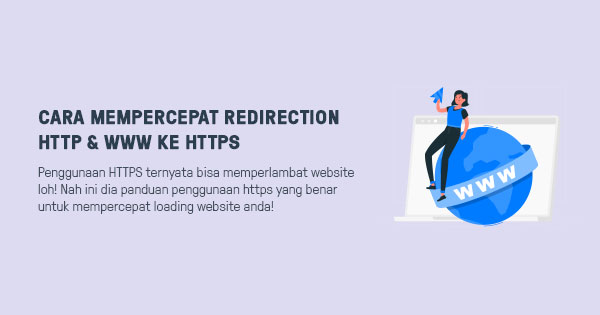
Saya lebih prefer penggunaan https://domainanda.com secara langsung dibanding penggunaan http://. Pastikan saat install wordpress pilih https:// saja. Dan misalkan anda ingin mempromosikan www. website anda maka bisa gunakan cara dibawah ini.
Namun ternyata penggunaan redirect http ke https ternyata dapat memperlambat TTFB dan loading website. Pada laporan GT Metrix ataupun Google PageSpeed, loading TTFB website dengan https akan meningkat sekitar 100-200ms dibanding hanya dengan http.
Syarat pertama ya instal Let’s Encrypt SSL dulu di website. Nah untuk itu tutorial ini akan membahas cara redirection http & www ke https serta mempercepat loading https website anda:
Cara Redirect http:// www. ke https://
Berikut ini cara direct http dan www ke https dalam berbagai web server, yaitu apache/litespeed, dan nginx serta bagi mereka yang memakai CDN Cloudfare.
Redirect http/www ke https di server Apache / LiteSpeed
http://websiteanda.com
http://www.websiteanda.com
www.websiteanda.comDari url diatas, akan menjadi
https://websiteanda.comUntuk mendapatkan redirect seperti diatas maka tinggal tambahkan kode ini ke file htaccess anda. Bagi yang belum tahu edit htaccess bisa baca tutorial edit htaccess wordpress.
RewriteEngine On
RewriteCond %{HTTPS} off [OR]
RewriteCond %{HTTP_HOST} ^www\. [NC]
RewriteCond %{HTTP_HOST} ^(?:www\.)?(.+)$ [NC]
RewriteRule ^ https://%1%{REQUEST_URI} [L,NE,R=301]Kalau misalkan anda ingin alamat website menjadi https://www.websiteanda.com maka gunakan kode dibawah ini
RewriteEngine On
RewriteCond %{HTTPS} off [OR]
RewriteCond %{HTTP_HOST} !^www\. [NC]
RewriteCond %{HTTP_HOST} ^(?:www\.)?(.+)$ [NC]
RewriteRule ^ https://www.%1%{REQUEST_URI} [L,NE,R=301]Redirect http ke https Server Nginx
Di server Nginx, tambahkan kode ini
server {
listen 80;
server_name domain.com www.domain.com;
return 301 https://domain.com$request_uri;
}Redirect http/www ke https di Cloudfare
Setting https di cloudfare sangat gampang. Masuk ke dashboard dan pergi ke setting SSL/TSL > Edge Certificates
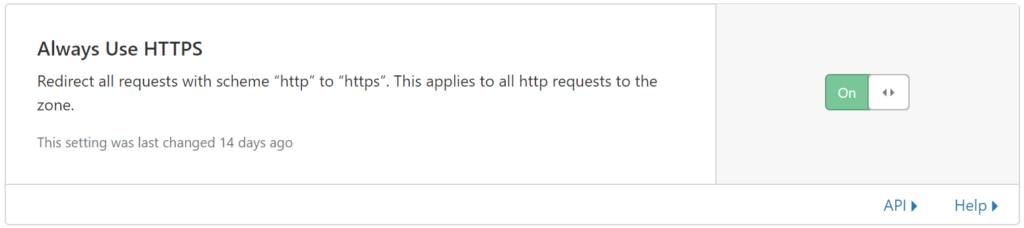
Scroll ke bawah dan set On untuk Automatic HTTPS Rewrites.

Aktifkan HSTS
Kebanyakan dari kita beranggapan setelah setting https maka sudah beres. Tapi seperti yang saya sebutkan diatas, ternyata mengaktifkan https dapat memperlambat TTFB dan loadin website.
Hal ini dikarenakan kinerja server bertambah yaitu harus mendapatkan kunci secured sebelum bisa mengakses https secara keseluruhan.
Nah untuk itu kita akan mengaktifkan HSTS. HSTS adalah HTTP Strict Transport Security sebuah mekanisme kebijakan keamanan web yang membantu melindungi situs web terhadap serangan man-in-the-middle seperti serangan downgrade protokol dan pembajakan cookie.
Dengan simpel nya sih, kalau ada yang buka website belajarwpseo.com atau www.belajarwpseo.com maka akan langsung otomatis dibuka dari https://belajarwpseo.com
Mengaktifkan HSTS di server Apache/LiteSpeed
Tambahkan ini di htaccess
<IfModule mod_headers.c>
Header set Strict-Transport-Security "max-age=31536000; includeSubDomains; preload"
</IfModule>Mengaktifkan HSTS di server Nginx
Tambahkan config ini ke server Nginx
server {
listen 443 ssl;
add_header Strict-Transport-Security "max-age=31536000; includeSubDomains" always;
}Mengaktifkan HSTS di Cloudfare
Masuk ke SSL/TSL > Edge Certificates dan aktifkan HSTS:

Terus setting seperti gambar dibawah ini:
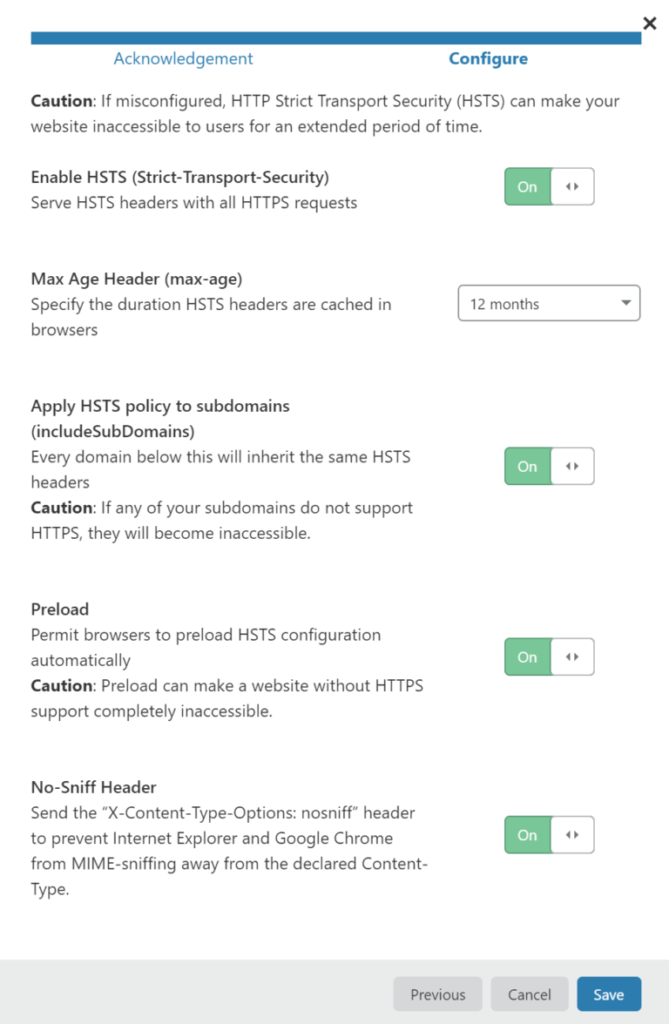
Cek HSTS
Setelah mengaktifkan HSTS, sekarang harus cek HSTS nya sudah aktif apa belom. Bisa buka web anda, terus masuk ke chrome DevTools dan pilih Network. Pilih pada file paling atas / nama website anda.
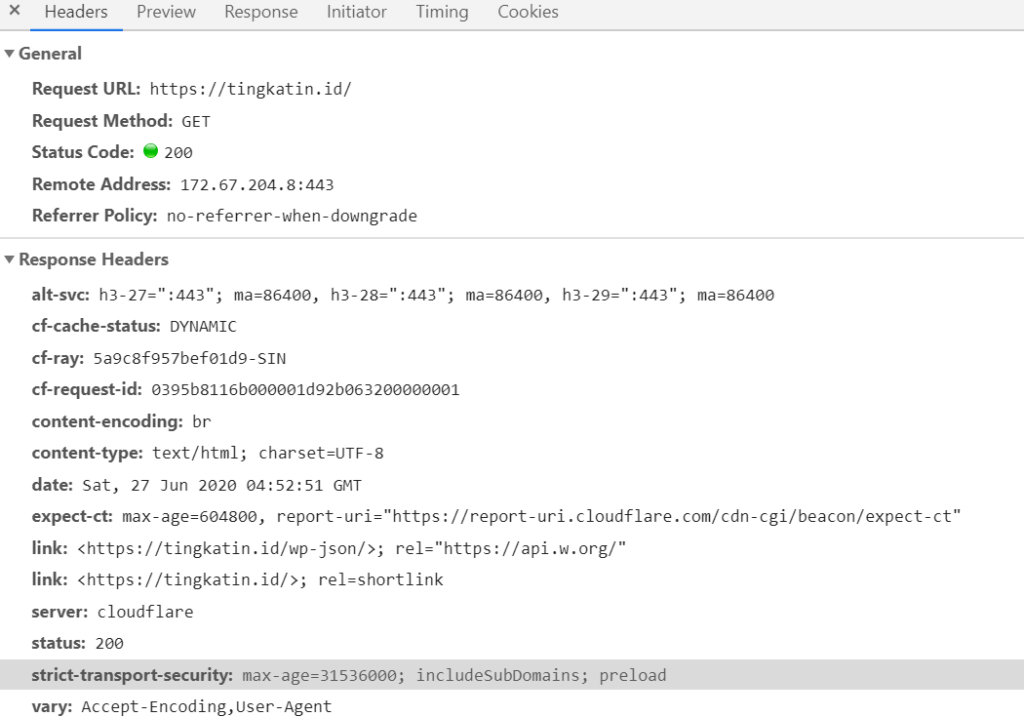
Submit HSTS
Kalau sudah valid, sekarang tinggal submit website yang sudah aktif HSTS nya agar bisa dipreload oleh Google Chrome.
Caranya adalah pergi ke https://hstspreload.org/ dan masukkan website anda.
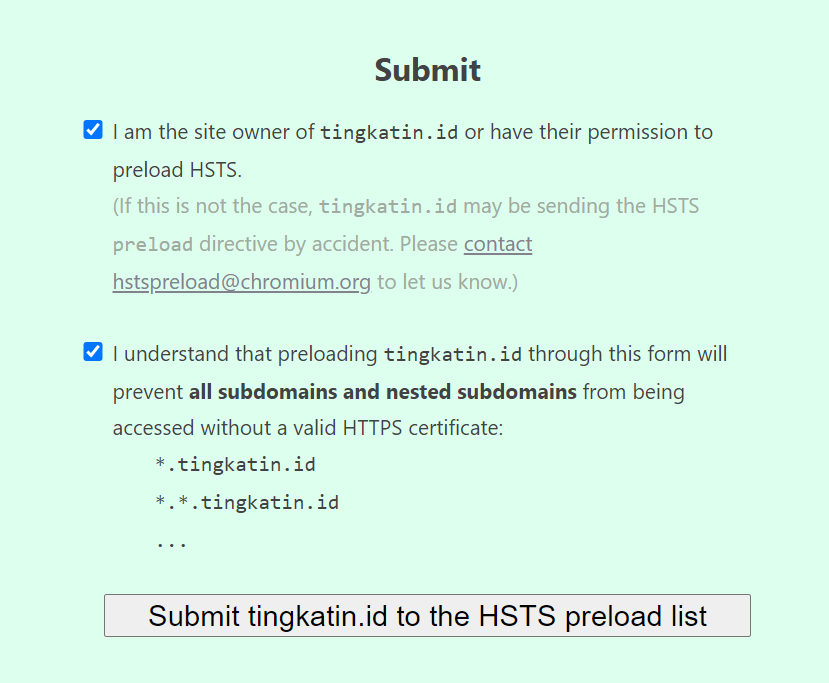
Kemudian centang seperti ini dan klik Submit.
Silakan share jika Cara Mempercepat Loading Redirection HTTP & WWW ke HTTPS ini membantu anda ya. Kalau ada pertanyaan jangan sungkan hub saya lewat kolom komentar ada di Grup FB.

